Il y a une raison pour laquelle les applications vous demandent fréquemment l’autorisation d’accéder à votre position, même si elles fonctionnent correctement sans cette autorisation. De nombreuses entreprises comme Google utilisent vos services de localisation pour fournir des rapports météorologiques précis ou les incidents de circulation les plus récents. Dans d’autres cas, les applications peuvent vouloir connaître votre activité de localisation simplement pour leur propre étude de marché. Si vous n'êtes pas sûr des informations que vous partagez ou si vous préférez simplement rester incognito, voici comment désactiver les services de localisation sur votre smartphone iOS et Android.
Contenu
- Comment désactiver les services de localisation sur un téléphone Android
- Comment désactiver les services de localisation sur un iPhone
Remarque: Bien qu'il soit facile de désactiver complètement les services de localisation sur votre iOS ou Android appareil, vous pouvez également le désactiver pour des applications spécifiques uniquement. Certaines applications dépendent des services de localisation pour fonctionner correctement, vous souhaiterez donc peut-être faire quelques exceptions. Nous vous montrerons également comment procéder.
Vidéos recommandées
Comment désactiver les services de localisation sur un téléphone Android
En raison de la nature des versions d'Android et de la variété des skins que les fabricants superposent au logiciel, les étapes suivantes peuvent varier en fonction de celles-ci. téléphone intelligent vous possédez. Cependant, le processus devrait être suffisamment similaire pour pouvoir suivre. Les images démontrent le SamsungGalaxy S20 Plus en cours d'exécution Android 10 sous le skin OneUI de Samsung.
En rapport
- Comment charger rapidement votre iPhone
- Un iPhone vient de se vendre pour une somme folle aux enchères
- Comment se débarrasser de l'identifiant Apple de quelqu'un d'autre sur votre iPhone
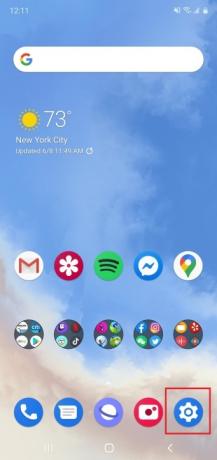

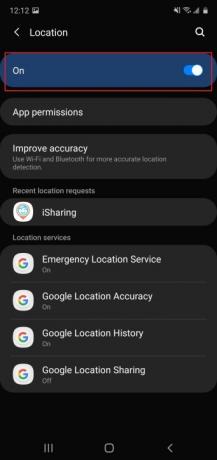
Pour désactiver les services de localisation sur votre appareil Android, vous devez accéder à ses paramètres de localisation.
- Ouvrez votre Paramètres en appuyant sur l'icône d'engrenage sur votre écran d'accueil ou dans le tiroir d'applications.
- Appuyez sur le Emplacement onglet Paramètres.
- Basculez le bouton sur Désactivé pour désactiver les services de localisation.
Comment désactiver les services de localisation pour des applications spécifiques
Si vous êtes un fervent utilisateur de Google Maps ou toute application basée sur GPS, vous ne souhaiterez peut-être pas désactiver vos services de localisation car cela entraverait sa fonctionnalité. Heureusement, il est tout aussi simple de désactiver une application spécifique plutôt que de la désactiver toutes en même temps.
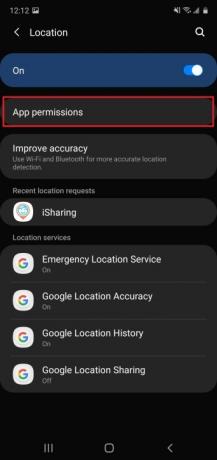
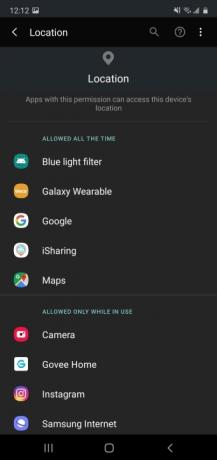
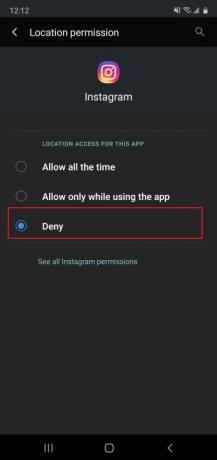
- Dans ton Emplacement paramètres, appuyez sur Autorisations de l'application.
- Sélectionnez l’application que vous souhaitez exempter de l’accès à la localisation.
- S'assurer Refuser est basculé. Cela empêchera l'application d'accéder à vos services de localisation même lorsqu'elle est activée.
Comment désactiver les services de localisation Google
Quel que soit votre smartphone Android, des services de localisation spécifiques à Google fonctionneront en arrière-plan. Voici également comment les désactiver.

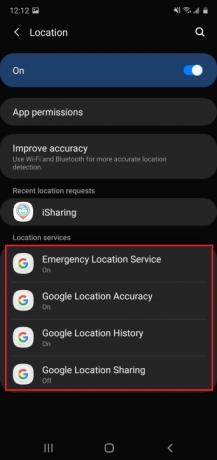
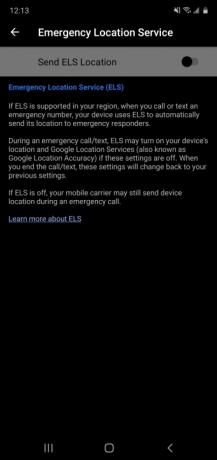
- Ouvrez votre Emplacement paramètres à trouver Service de localisation d'urgence, précision de la localisation Google, historique des positions Google, Partage de position Google, et Emplacement dans la recherche.
- Si étiqueté Sur, appuyez sur le service et désactivez-le pour le désactiver.
Accès unique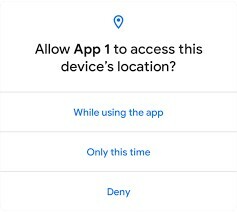
Android a désormais la possibilité de permettre aux applications de demander un accès unique aux services de localisation pour effectuer certaines tâches. Lorsque cette notification apparaît, vous pouvez choisir Seulement cette fois pour avoir l'emplacement d'accès à l'application une fois, puis le désactiver à nouveau (iOS a une fonctionnalité similaire). Cela peut être très utile pour obtenir certaines informations sans avoir besoin d’accorder des autorisations étendues à une application.
Comment désactiver les services de localisation sur un iPhone
La désactivation des services de localisation sur un iPhone est un peu plus simple car iOS n'a pas vraiment changé son apparence et ses paramètres au fil des générations.
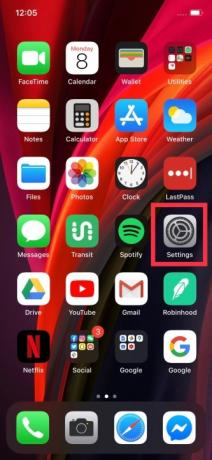
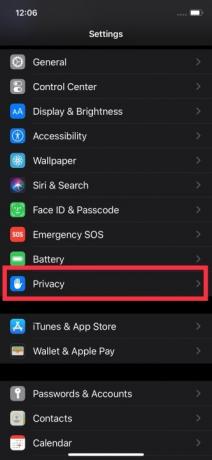


- Ouvrez le Paramètres icône sur votre écran d’accueil.
- Faites défiler vers le bas et appuyez sur Confidentialité.
- Appuyez sur Services de location.
- Changez le Services de location désactivez-le pour le désactiver.
Comment désactiver les services de localisation pour des applications spécifiques
Pour que les applications qui dépendent de votre localisation continuent de fonctionner, vous souhaiterez désactiver les services de localisation pour certaines applications spécifiques et pas pour toutes.

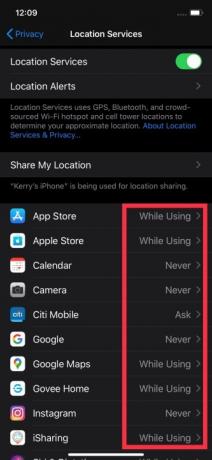
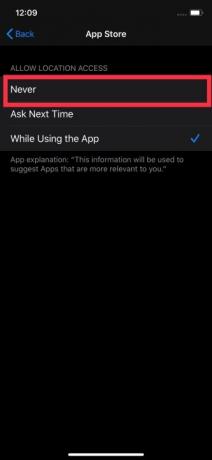
- Ouvrez votre Services de location paramètres pour trouver une liste d’applications pouvant utiliser les services de localisation.
- Appuyez sur celui que vous souhaitez désactiver.
- Vérifier Jamais pour garantir que l'application ne peut pas accéder à votre position même lorsqu'elle est activée. Si vous changez d'avis, vérifiez Lors de l'utilisation de l'application.
Autoriser l'accès une fois
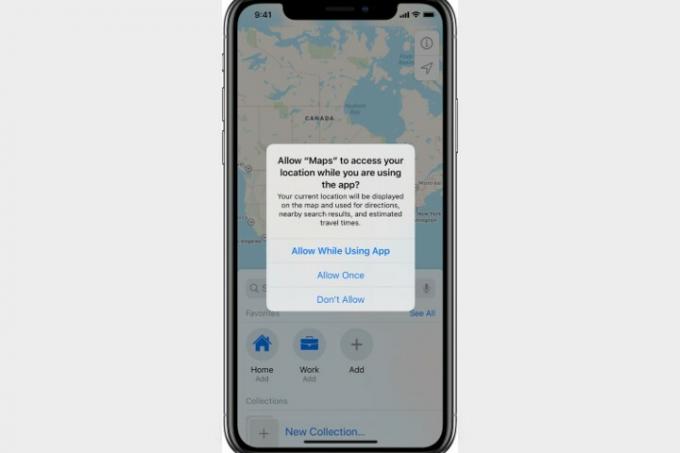
Comme Android, les applications iOS vous demanderont si elles ne peuvent utiliser les données de localisation qu'une seule fois pour effectuer une tâche spécifique. Lorsque vous voyez la notification apparaître, vous pouvez choisir Autoriser une seule fois afin que l’application puisse remplir sa fonction, mais n’obtienne aucun onglet durable sur votre emplacement une fois terminé.
Vous pouvez gérer les paramètres de ces notifications dans le Suivi section sous Confidentialité, où la valeur par défaut devrait permettre aux applications de vous demander la permission. Les développeurs sont désormais tenus d’utiliser cette fonctionnalité sur iOS, vous ne devriez donc avoir aucune application qui puisse la contourner. Notez que cette fonctionnalité autorise des données de localisation approximatives pour les applications compatibles, de sorte que l'application ne saura pas précisément où vous vous trouvez. Si une application peut être activée pour une localisation approximative, vous verrez une carte lorsque l'alerte proposera un petit Précis bouton que vous pouvez activer ou désactiver. Désactivez-le toujours pour plus de confidentialité.
Recommandations des rédacteurs
- Un autre rapport suggère que l'iPhone 15 Pro sera plus cher
- Apple pourrait être confronté à une « grave » pénurie d’iPhone 15 en raison d’un problème de production, selon un rapport
- Les meilleures applications de rencontres en 2023: nos 23 préférées
- L'installation de la mise à jour de sécurité vitale pour les appareils Apple ne prend que quelques minutes
- Pourquoi vous ne pouvez pas utiliser Apple Pay chez Walmart
Améliorez votre style de vieDigital Trends aide les lecteurs à garder un œil sur le monde en évolution rapide de la technologie avec toutes les dernières nouvelles, des critiques de produits amusantes, des éditoriaux perspicaces et des aperçus uniques.



